De Google Assistent is echt een handig hulpmiddel voor in huis. Je roept af en toe eens wat naar die slimme speaker, in de vorm van een Google Home of Google Nest, en de stemassistent regelt voor je wat er geregeld moet worden. Klinkt als de ideale situatie in je smarthome. Soms moet je de Google Home resetten. Ik vertel je hoe je dat doet.
Google Home: problemen
Alles gaat goed, totdat het niet meer goed gaat. Soms reageert de stemassistent ineens niet meer op je. En anders krijg je te horen dat er een probleem opgedoken is en dat je bijvoorbeeld je internetinstellingen moet controleren. En die problemen kunnen best volhardend zijn.
Wanneer je de problemen negeert, dan verandert de droom van een stemassistent al snel in een nachtmerrie. Als de Google Assistent niet meer reageert op je stemcommando’s, dan kunnen dingen in de soep lopen. Een veelgebruikte oplossing is de Google Home resetten.

Google Home resetten
De Google Assistent is natuurlijk veelal aanwezig op de Google Home, Google Home Mini en anders wel één van de Google Nest-producten. Je Google Home resetten kan de oplossing bieden die je nodig hebt. Hieronder bespreken we hoe je alle slimme speakers van Google opnieuw instelt.
Het kan echter ook zijn dat je van je Google Home-speaker af wil. Of je hebt misschien een andere reden voor het terugkeren naar de Google Home fabrieksinstellingen. Ook dat kun je regelen door het systeem compleet te resetten. We behandelen de opties per uitgebrachte speaker.
???? Houd er rekening mee dat bij een Google Home resetten, alle gegevens verloren gaan. En je moet de taak verrichten bij de speaker zelf; dit kan niet via de app of een stemcommando.

Google Home resetten
De naamgeving Google Home kan wat verwarrend zijn. Maar hier bedoel ik dus de apparaten die – ooit – onder de naam Google Home zijn uitgebracht. Denk hierbij aan de originele Google Home (de eerste slimme speaker van Google).
Later werden een aantal van deze producten onder de naam Google Nest uitgebracht. Denk hierbij aan de Google Nest Audio, Google Nest Hub en anderen. Voor al deze apparaten vind je hieronder hoe ze teruggezet moeten worden naar de fabrieksinstellingen.
Google Home (slimme speaker)
Om de originele Google Home te kunnen resetten, druk je op de muteknop achterop. Je houdt die knop een tijdje ingedrukt, voor een seconde of vijftien. Vervolgens hoor je de Google Assistent zeggen dat het resetten gelukt is, waarna je de speaker opnieuw kunt instellen.
- Zorg dat je Google Home van stroom is voorzien
- Zoek aan de achterzijde de mute-knop (deze vind je in het bovenste deel)
- Hou deze mute-knop 15 seconden ingedrukt
- Vervolgens zegt de speaker dat het resetten gelukt is.
Google Home Mini reset
De Google Home Mini heeft een speciale resetknop, waarmee je hem terugbrengt naar de fabrieksinstellingen. Die zit onder het stekkerdraad, aan de onderkant.
Houd die knop voor vijftien seconden ingedrukt. Daarna bevestigt de Google Assistent dat de reset voltooid is en kun je weer aan de slag met het opnieuw instellen van de Google Mini.
Dit is het ‘oude’ model van de Mini, de echte Google Home mini. Heb je de Google Nest Mini, dan dien je de methode verderop in dit artikel te gebruiken.
- Zorg dat je Google Home Mini aangesloten is op het stroomnet
- Zoek de resetknop aan de onderzijde (bij de stekkerdraad) – heb je geen resetknop, lees dan de instructies voor de Google Nest mini hieronder
- Hou deze knop 15 seconden ingedrukt
- Google bevestigt via spraak dat deze gereset wordt
Google Nest Mini reset
Bij de Google Nest Mini ga je net even iets anders te werk. Eerst moet je ervoor zorgen dat je de microfoon uitschakelt. Wacht dan even een momentje totdat de led’s oranje kleuren. Druk nu met je hand op de bovenkant van de speaker, waar de led-lampjes zichtbaar zijn.
Na ongeveer vijf seconden drukken, vraagt de Google Nest Mini of je de speaker wil resetten. Je bevestigt je keuze door het apparaat nog eens tien seconden vast te houden op dezelfde manier. Na die vijftien seconden hoor je een deuntje; de Google Nest Mini reset is dan voltooid.
Dus, samengevat betekent dat het volgende:
- Schakel de microfoon uit
- Wacht totdat de LED oranje kleurt
- Hou het midden van de speaker ingedrukt, waar de lampjes zichtbaar zijn
- Na ongeveer 5 seconden vraagt de speaker of je deze wil resetten
- Dit bevestig je door stap 3 nogmaals 15 seconden uit te voeren
- Je hoort een deuntje en de Google Nest Mini is gereset
Google Nest Hub reset
De Google Nest Hub heeft een scherm en kan derhalve veel meer informatie overbrengen. In dit geval doen we aanvankelijk vrij weinig met het scherm aan de voorkant. In plaats daarvan houden we de volume knoppen achterop ingedrukt voor in totaal tien seconden.
Na die seconden hoor je de Google Assistent even praten en zeggen dat de Google Nest Hub gereset wordt. Ook krijg je een waarschuwing op het scherm te zien. Daar hoef je verder niet zoveel mee te doen, want dat is natuurlijk precies wat we willen. Bevestig je keuze en het apparaat wordt gereset.
- Zorg dat de Google Nest Hub van stroom is voorzien
- Zoek de volumeknoppen aan de achterzijde
- Hou deze (beide) 10 seconden ingedrukt
- Google bevestigt de reset via spraak en op het schem
- Bevestig indien nodig de keuze en de Google Home reset zal uitgevoerd worden
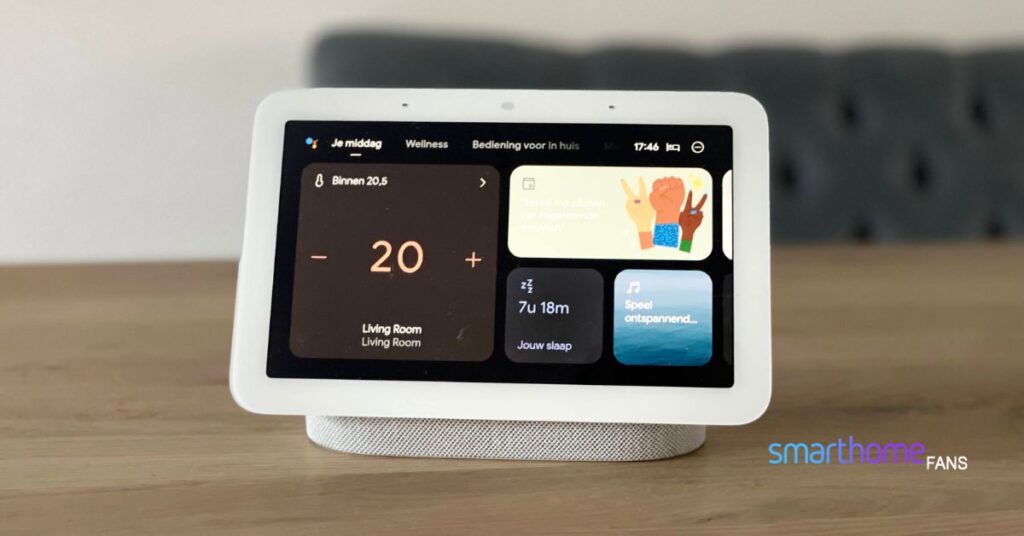
Google Nest Audio reset
De Google Nest Audio resetten gaat ongeveer op dezelfde manier als bij de Google Nest Mini. Eerst zorgt je ervoor dat de microfoon uitgeschakeld is. Daarna druk je op de bovenkant van de speaker met je handpalm en houd je die positie voor ongeveer vijf seconden vast.
Na die vijf seconde ga je naar de Google Nest Audio fabrieksinstellingen. Het proces wordt in gang gezet. Houd dezelfde positie nog even aan voor ongeveer tien seconden. Niet lang daarna hoor je een kort deuntje, dat bevestigt dat het resetproces volledig voltooid is.
- Zorg dat de Google Nest Audio van stroom is voorzien
- Schakel de microfoon uit
- Hou de bovenkant van de Nest Audio ingedrukt (tussen de volume-knoppen)
- Hou dit 15 seconden vast, daarna zal de speaker gereset worden.
- Google geeft een melding als het gelukt is.
Google Home Max / Nest Hub Max reset
Officieel zijn de Google Home Max en Nest Hub Max niet in Nederland uitgebracht, maar mogelijk heb je één van deze speakers in huis staan. De Home Max reset je op eenzelfde manier als de Home Mini, terwijl de Nest Hub Max op eenzelfde manier gereset wordt als de Google Nest Hub.
Het kan goed zijn om eerst te checken of er een Google Home update beschikbaar is, die mogelijke problemen oplost.
Kom je er niet helemaal uit, dan kun je altijd contact opnemen met Google voor extra hulp.
Lees ook alles over











01
Review nieuwe HomeWizard Energy Socket: de upgrade waard?